
StableDiffusionでVtuber風の立ち絵を作成する方法を紹介します。ControlNetのopenposeとClipDropを利用した簡単な作成方法をまとめているので、StableDiffusionで立ち絵を作成する参考にしてください。
目次
大まかに3ステップで透過済の立ち絵を作成
- ControlNetの立ち絵素材を用意
- 画像出力
- ClipDropで透過
今回はControlNetのopenposeと、Stability AI(StableDiffusion開発元)のClipDropを利用して簡単に立ち絵を出力します。ClipDropは、無料版だと1024×1024までの画像しか透過できないので注意です。
ControlNetの導入がまだの方は準備してからご覧ください。openpose以外にも様々な機能が用意されており、StableDiffusionを使うなら必須級の拡張機能です。
1,ControlNetで姿勢を制御
立ち絵用の素材画像を用意

今回は手っ取り早く作成したい方もいると思うので、サンプル画像を置いておきます。下記の画像をControlNetの「Single Image」にアップし、Enableにチェック、Modelをcontrol_openposeにして出力してください。すると、特に姿勢を制御するプロンプトを入力しなくても、棒人間のポーズに制御された画像を出力できるはずです。
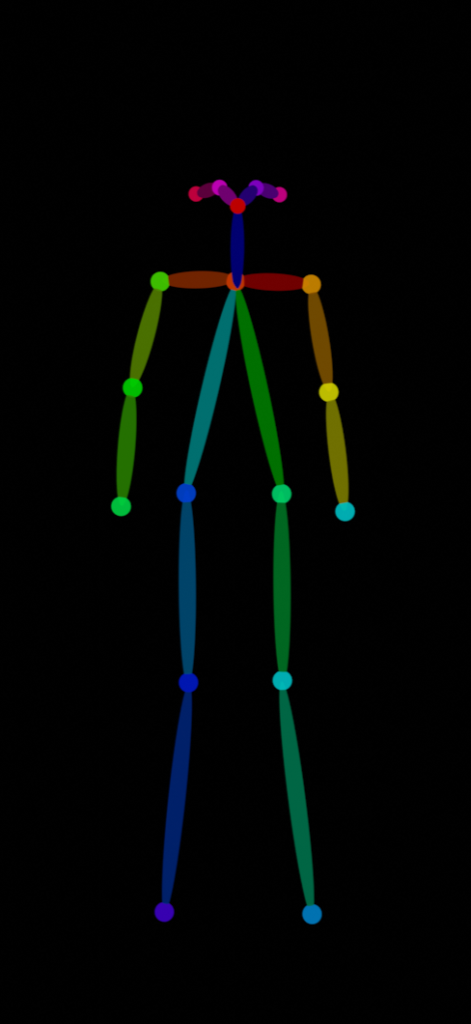
棒人間はBlenderで作成可能
棒人間はBlender向けに用意されたモデルを使えば簡単に作成可能です。下記のダウンロードページで買いたい値段を設定し(極端に言えば0円でも買えます)、購入しましょう。ダウンロード後、ZIPを一度展開してBlenderで開けば、棒人間モデルを自由にポージングできます。
Character bones that look like Openpose
2,画像出力時のポイント
背景込みで出力する
画像を出力した後、「ClipDrop」で背景を透過するのですが、その際に中途半端に背景があると上手くいかないので、がっつり描き込んでもらってください。
体が見切れる場合は「full body」で制御
体が見切れる場合は、プロンプトに「full body」を入れれば、大体サイズ内に収めて出力されるはずです。その他、気になる箇所があれば適宜プロンプトを追加してください。目線が合わないなら「eye contact」、寝転がってる風に出力されるなら「standing」など。
実際に出力した画像

上記の画像は、姿勢制御のプロンプトは無し、最低限の品質プロンプトと適当な背景プロンプト、キャラの特徴を指示する自作のLoRAで出力しました。左足の謎装飾と、服がなびいて見切れてるのが気になりますが、サンプルなので今回はこれを透過していきます。
3,ClipDropで透過

最後に「ClipDrop」の「Remove background」で透過しましょう。この時、背景もがっつり描き込まれていると上記のように綺麗に透過できます。問題なければ、画像右下のダウンロードボタンをクリックして保存してください。
まとめ
今回はopenposeとClipDropを使った立ち絵の作成方法を紹介しました。ControlNetの導入が済んでいればサクサク作成できるので、ぜひ試してください。
今回は以上です。ご拝読ありがとうございました。


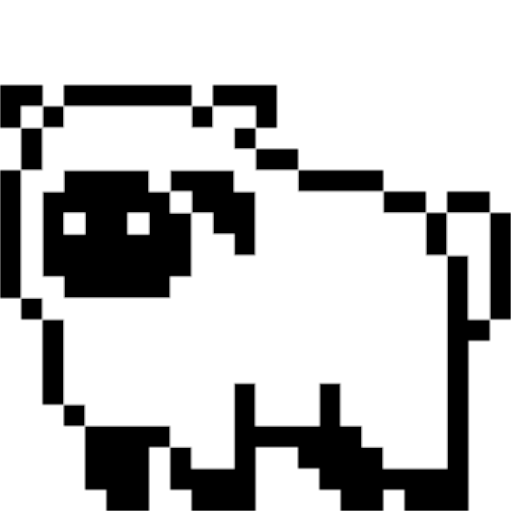 '
'